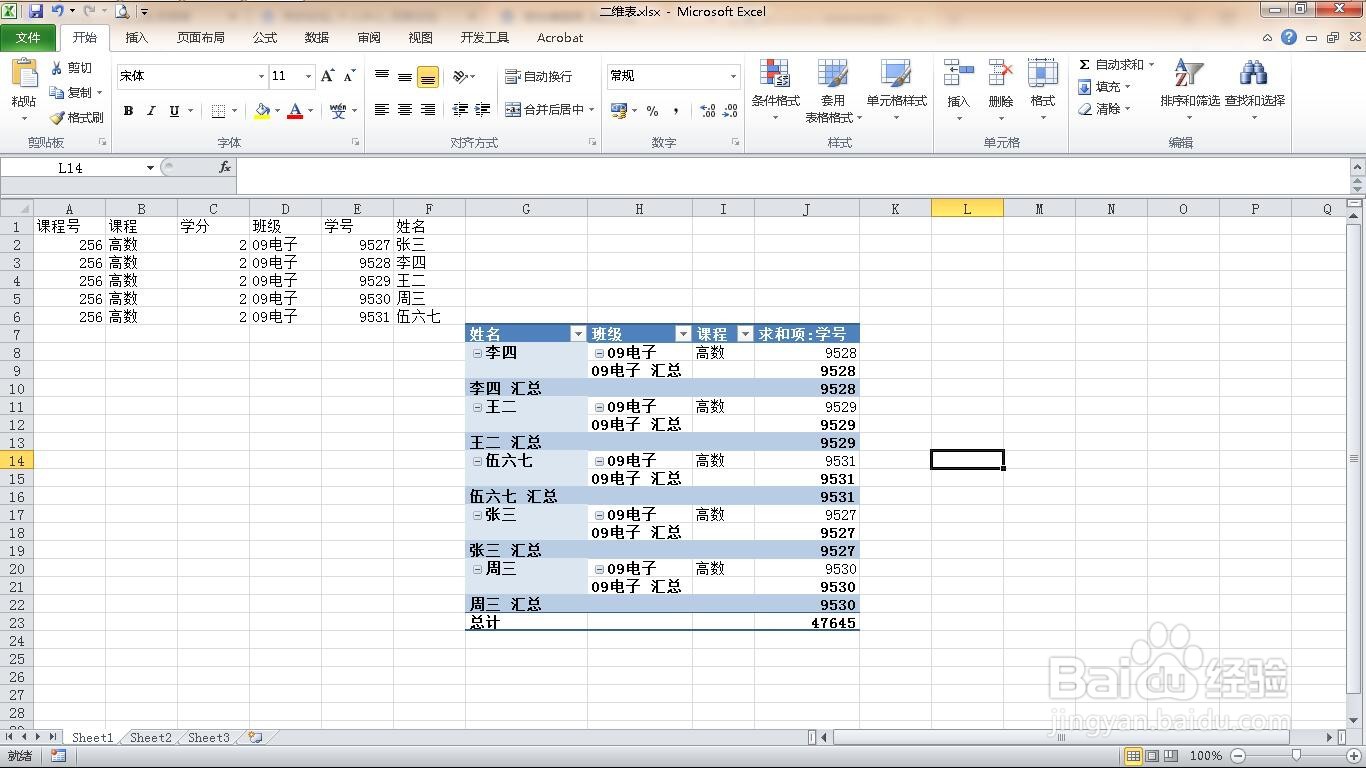1、打开需要处理数据的excel表格。
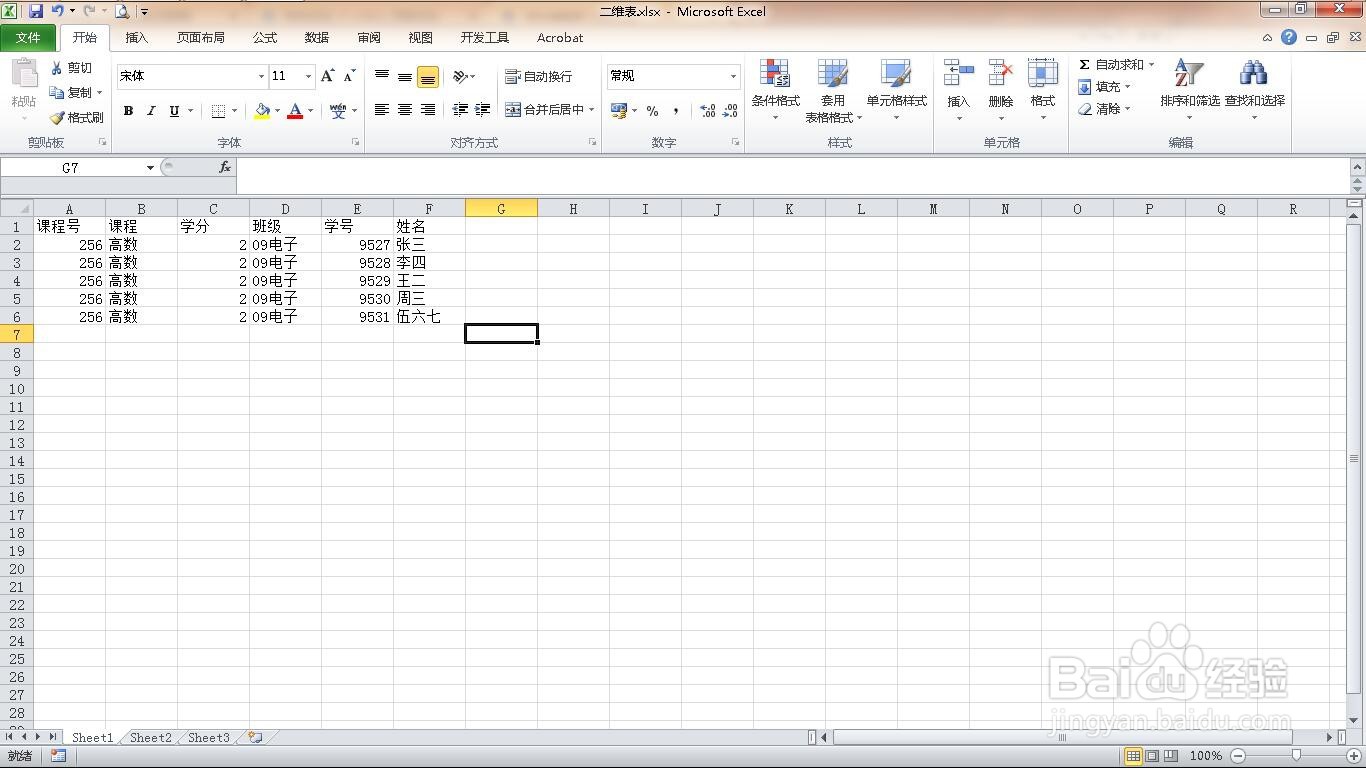
2、点击”插入“菜单。
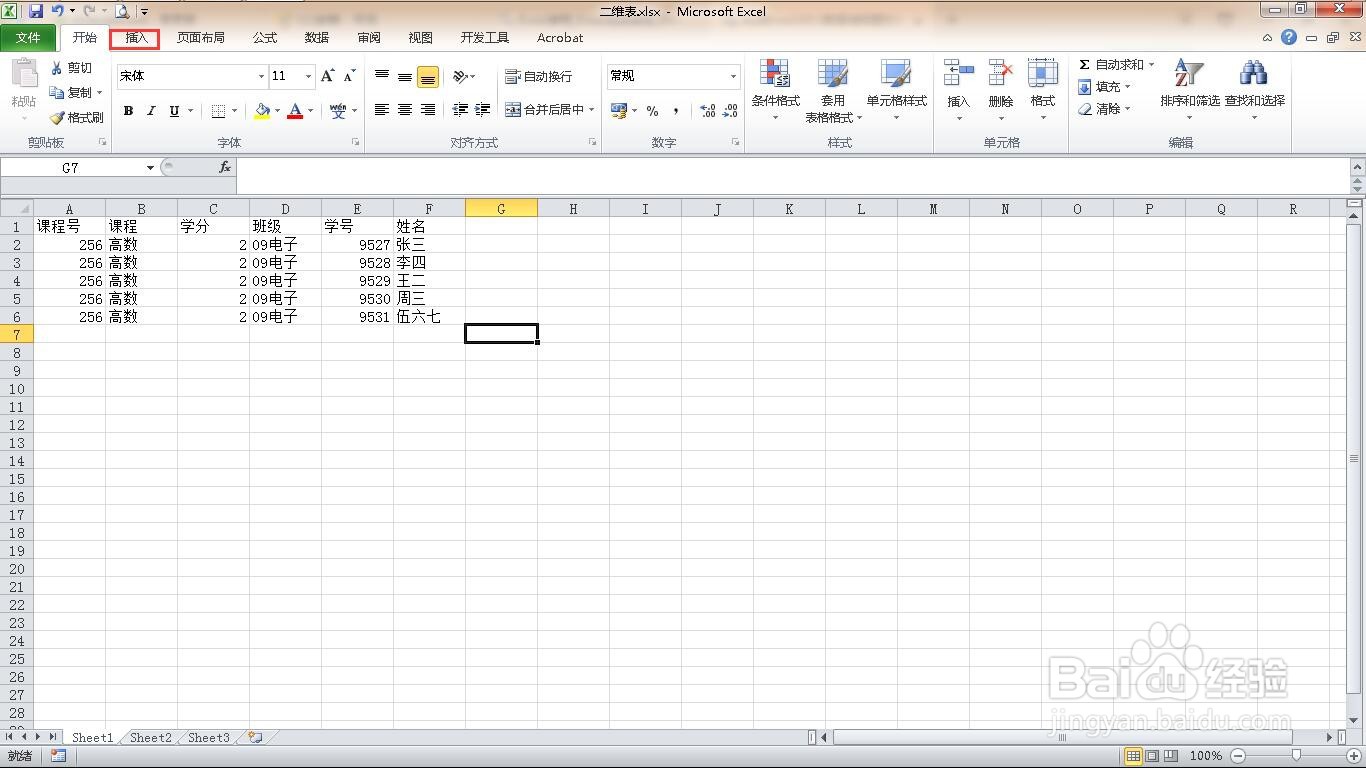
3、单击”数据透视表“功能。
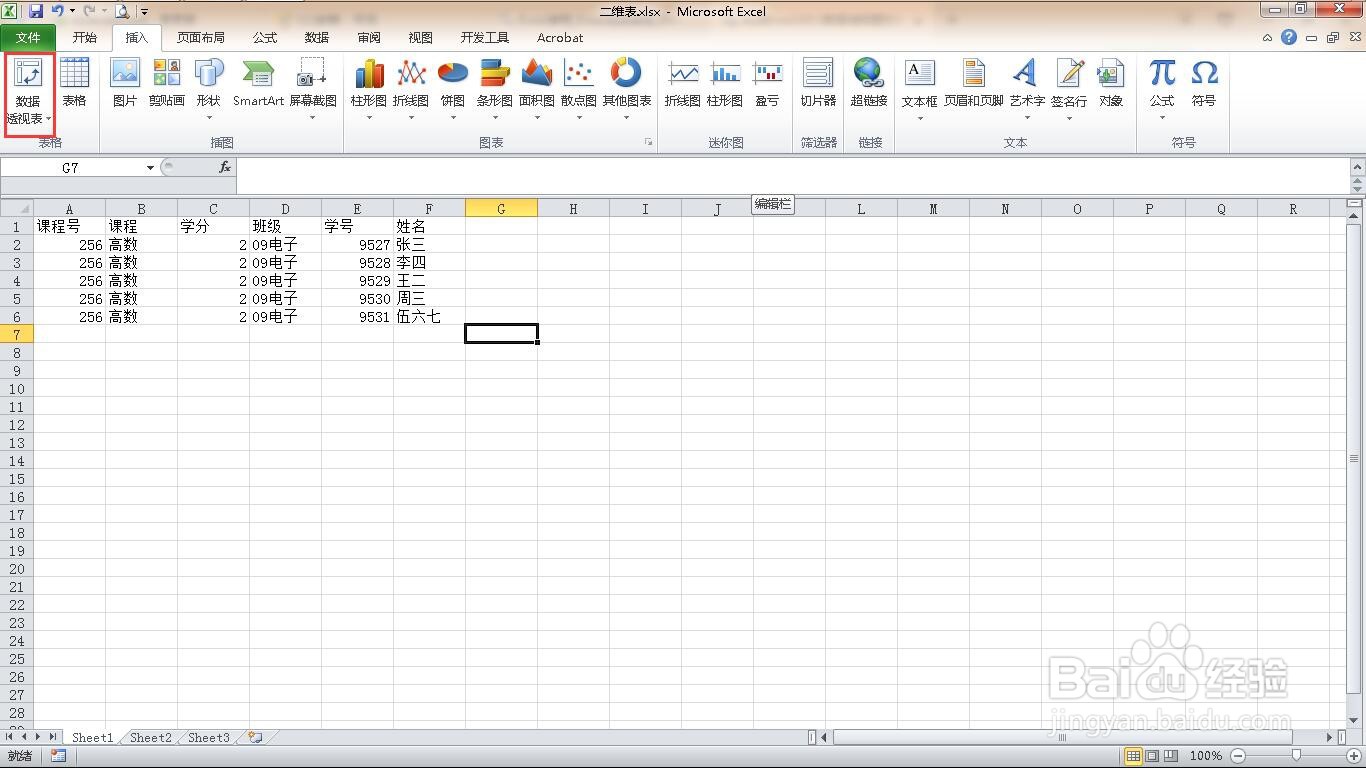
4、点击下方的”透视表“

5、这时会出现一个创建数据透视表的设置界面,我们先选择要分析的数据,再设置创建位置,确定。
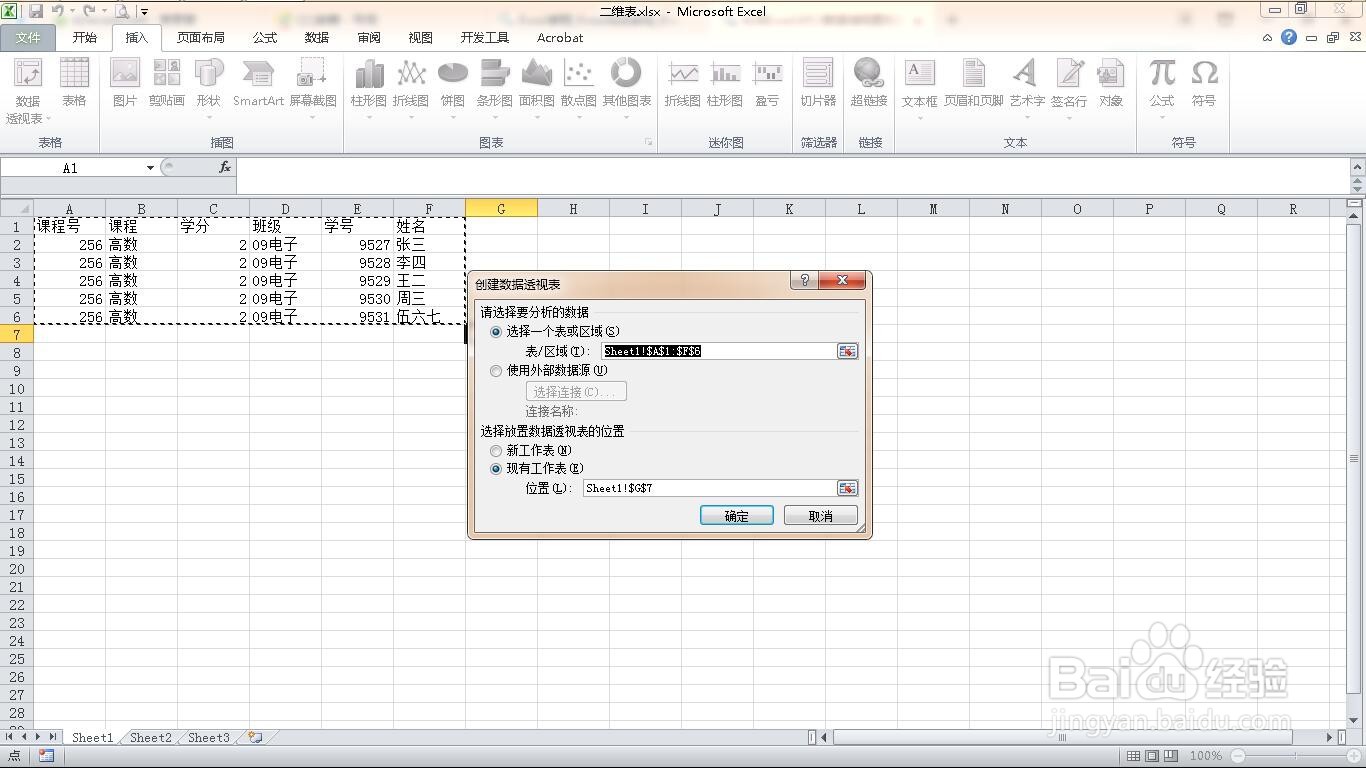
6、在右侧的数据透视图字段中,勾选要添加到报表的几项。

7、左侧报表中显示出对应的项目。

8、点击”设计“下的”报表布局“。
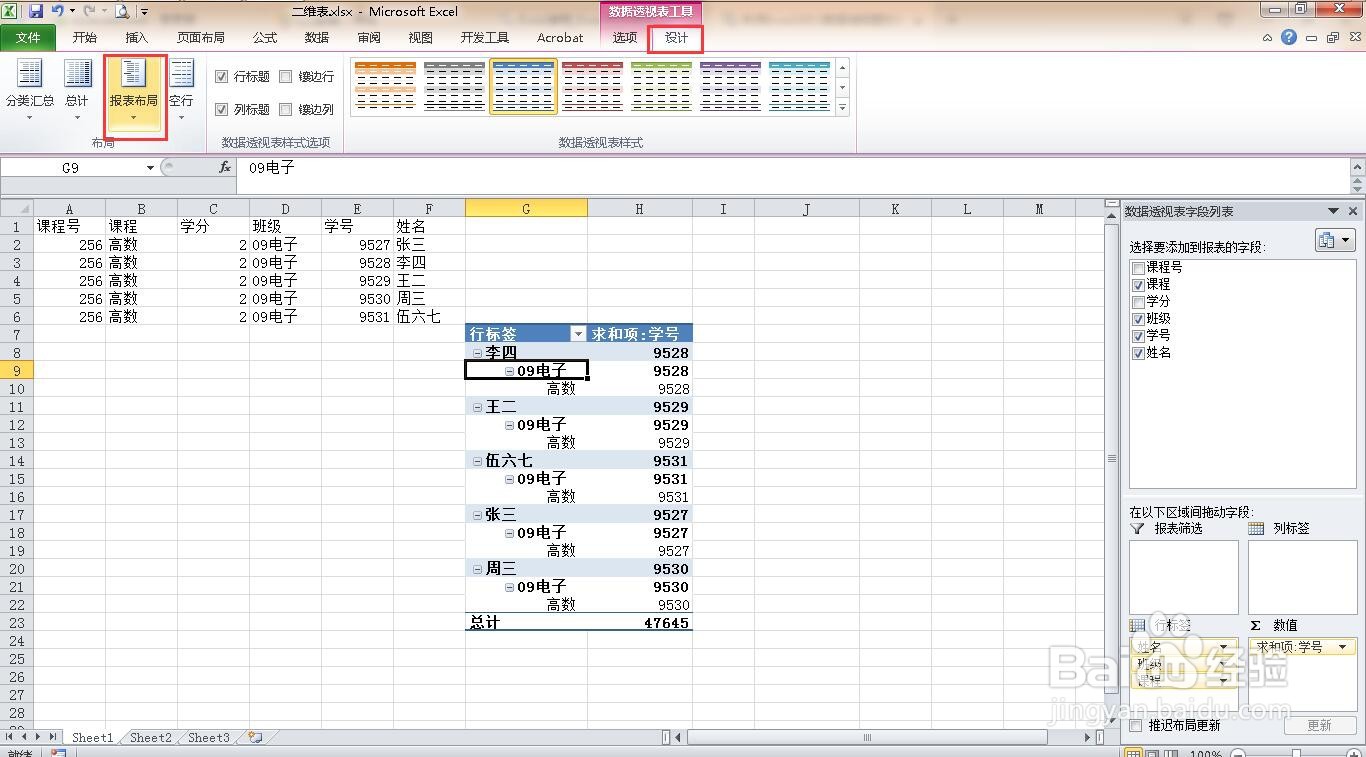
9、单击”以表格形式展现“
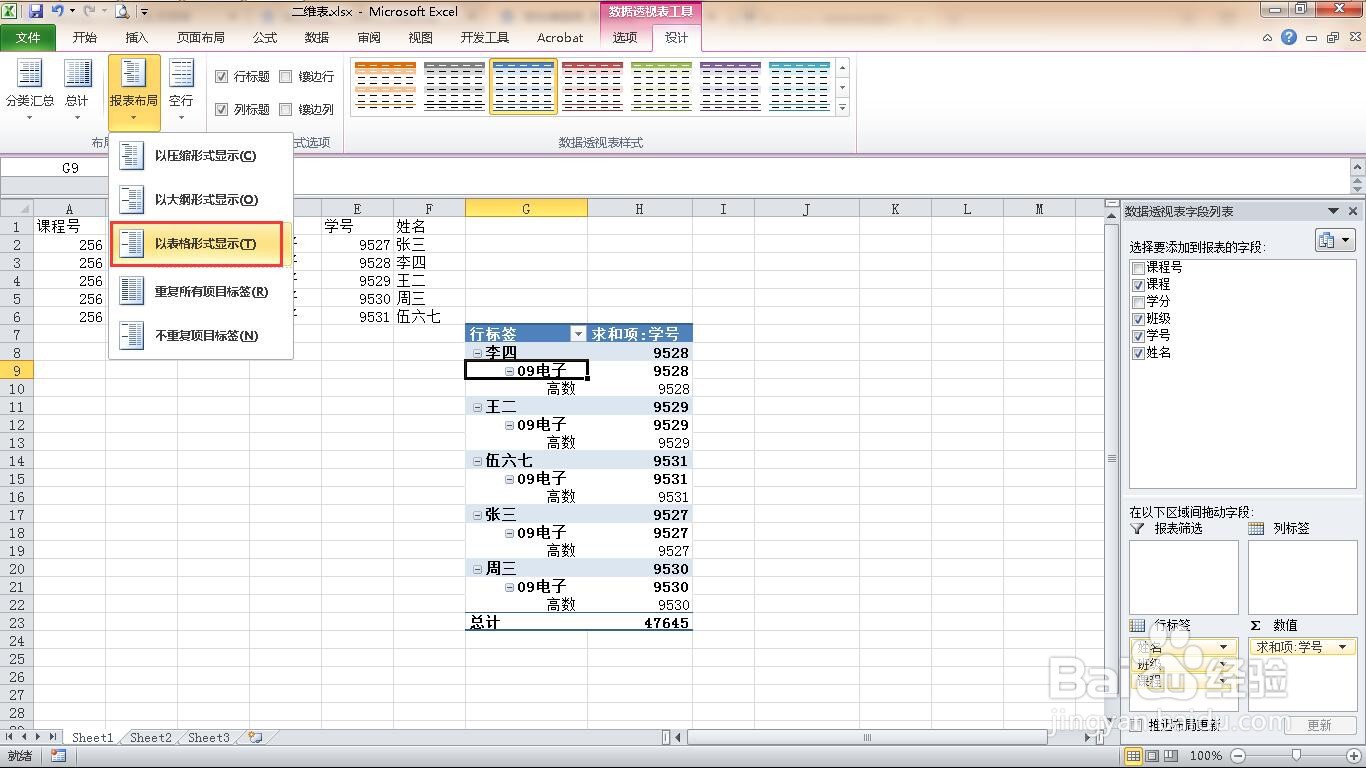
10、这样就完成了将一维表转为二维表。
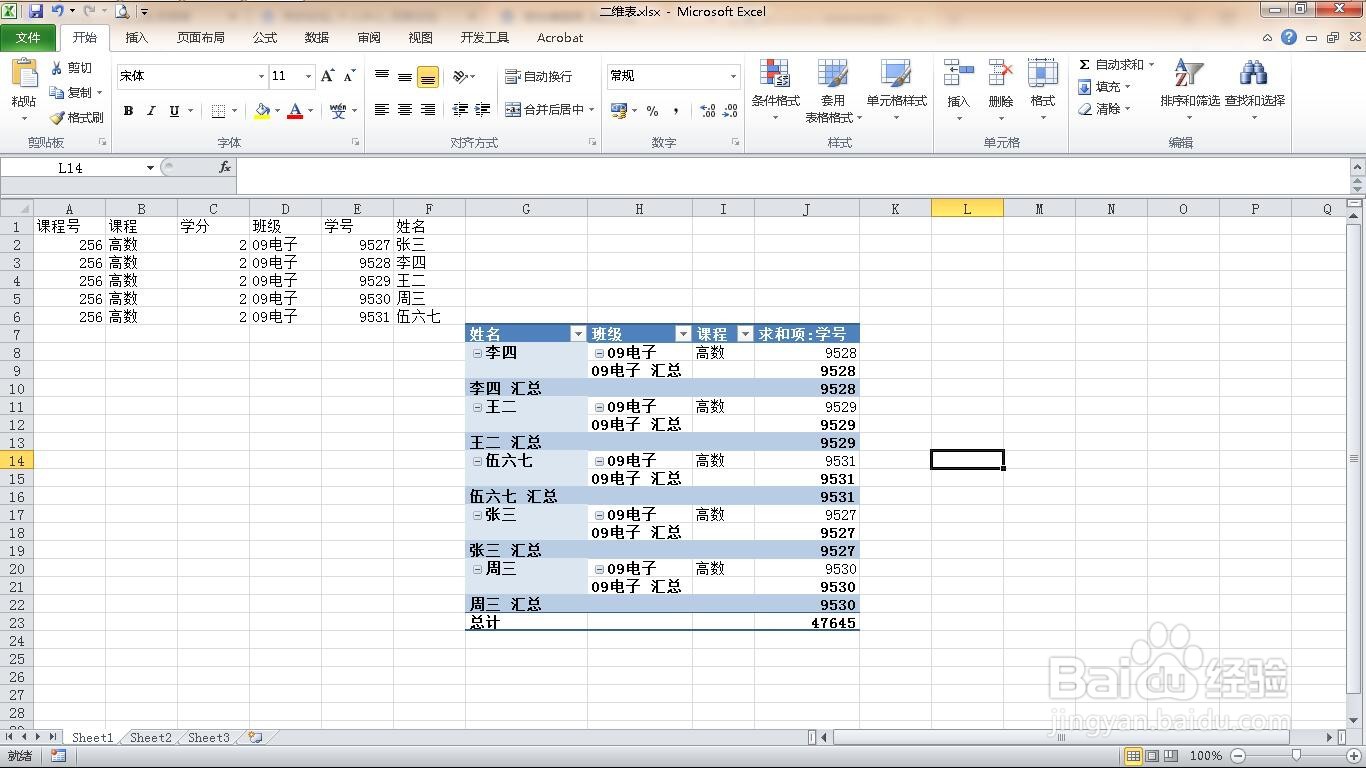
时间:2024-10-15 09:24:14
1、打开需要处理数据的excel表格。
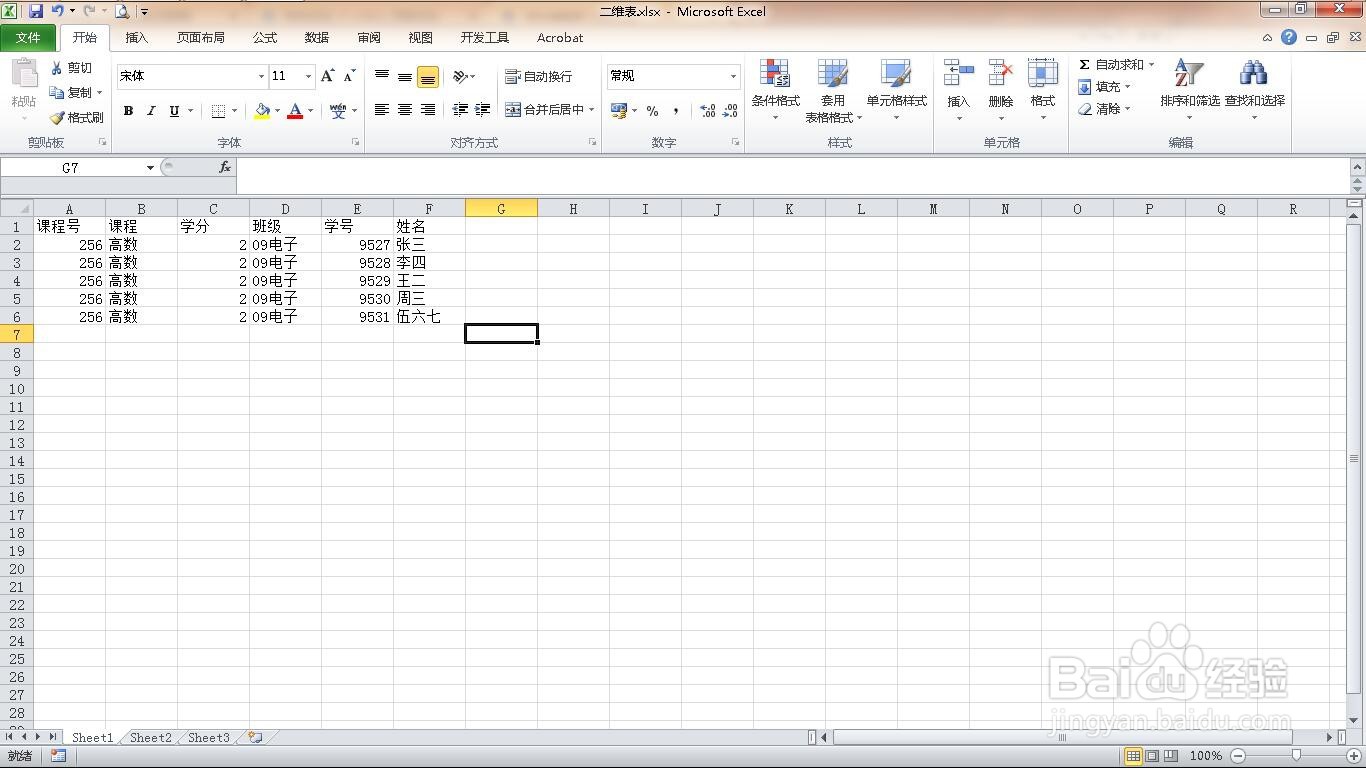
2、点击”插入“菜单。
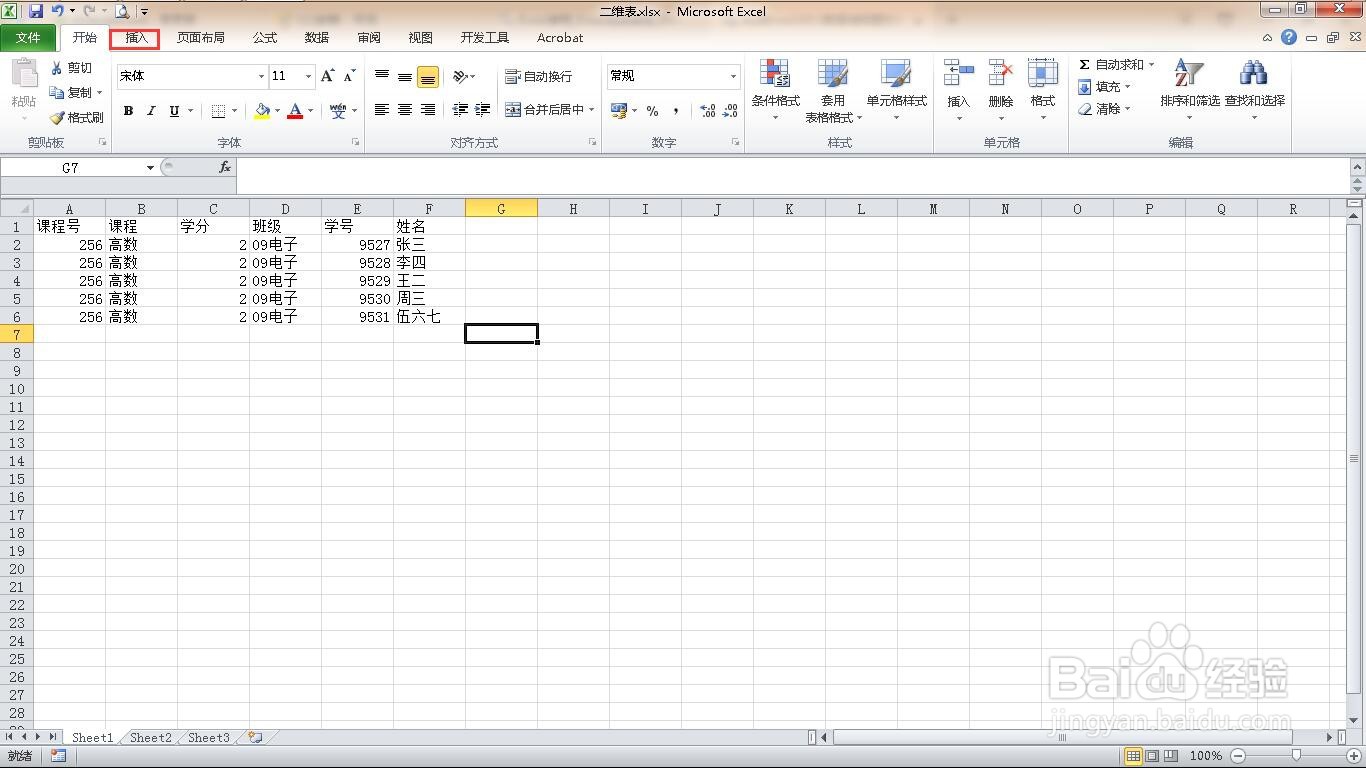
3、单击”数据透视表“功能。
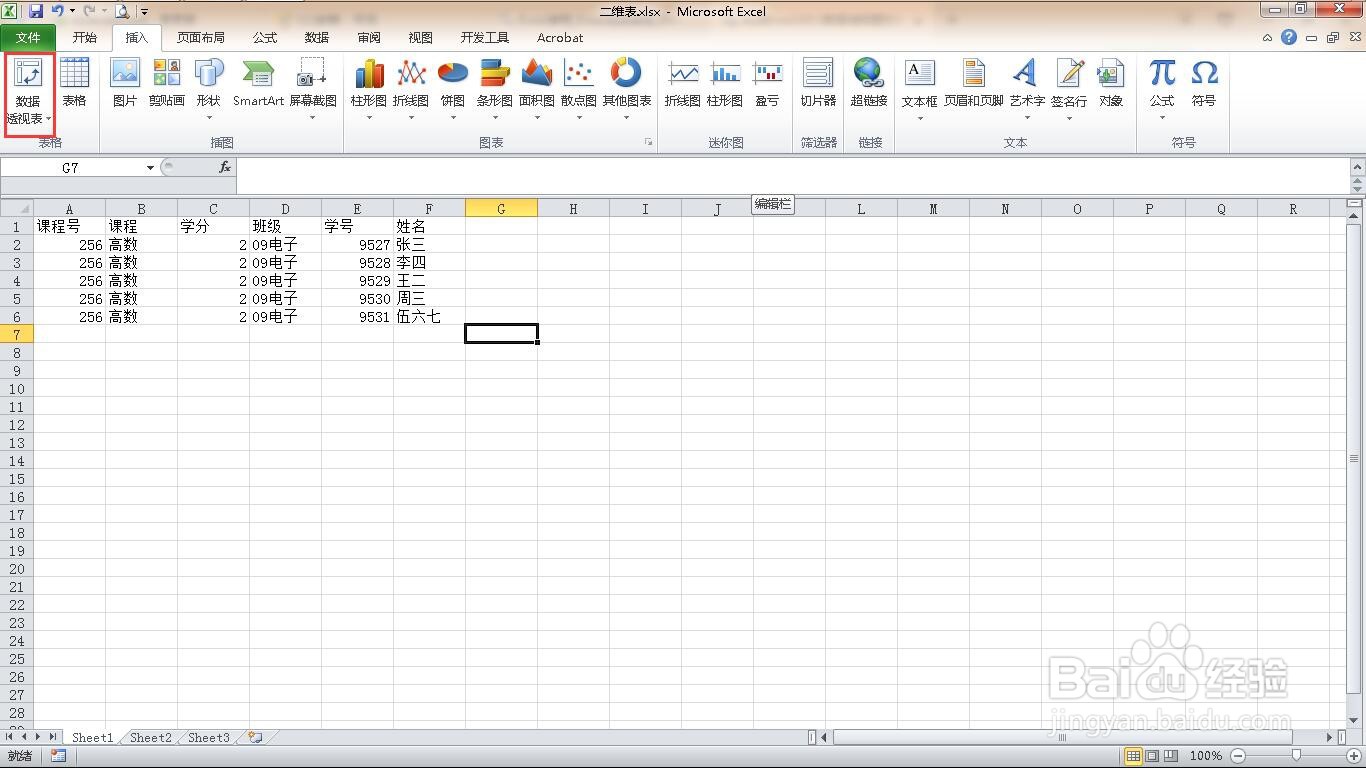
4、点击下方的”透视表“

5、这时会出现一个创建数据透视表的设置界面,我们先选择要分析的数据,再设置创建位置,确定。
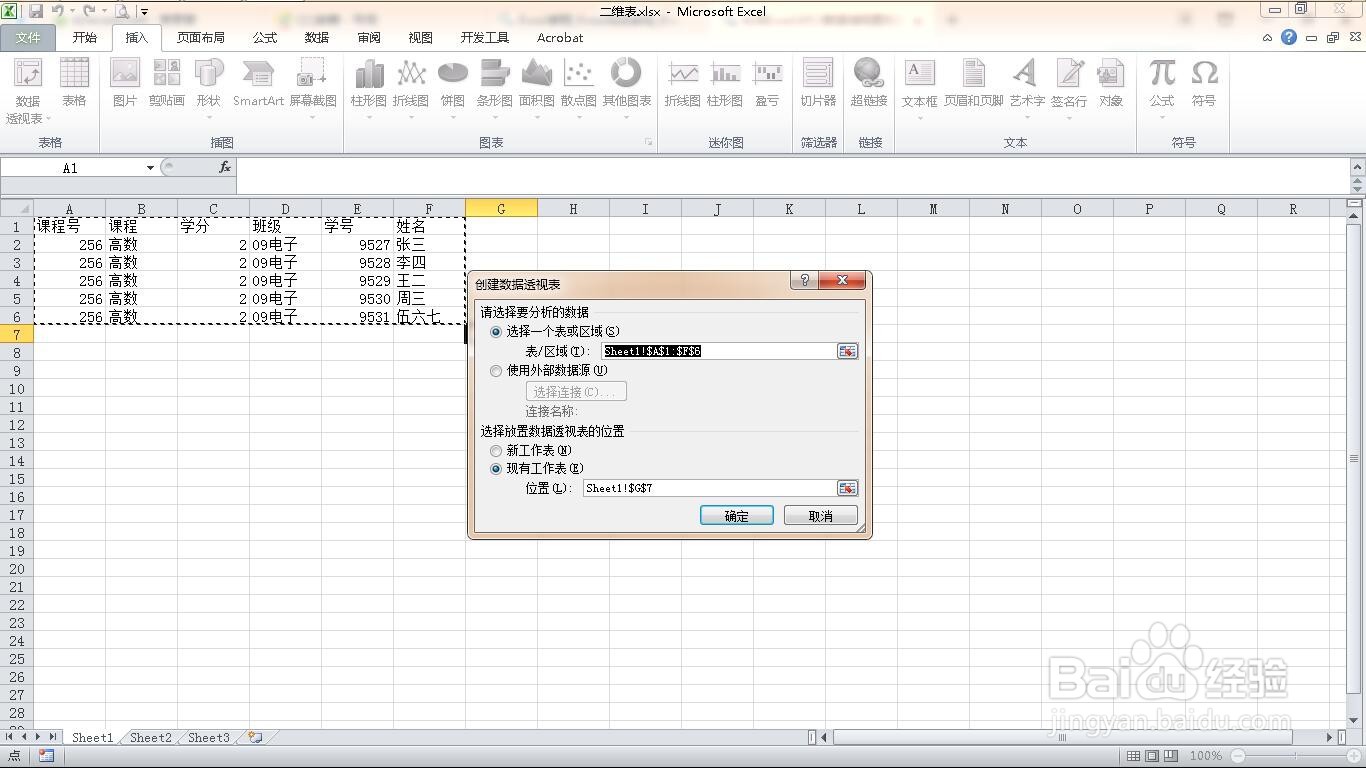
6、在右侧的数据透视图字段中,勾选要添加到报表的几项。

7、左侧报表中显示出对应的项目。

8、点击”设计“下的”报表布局“。
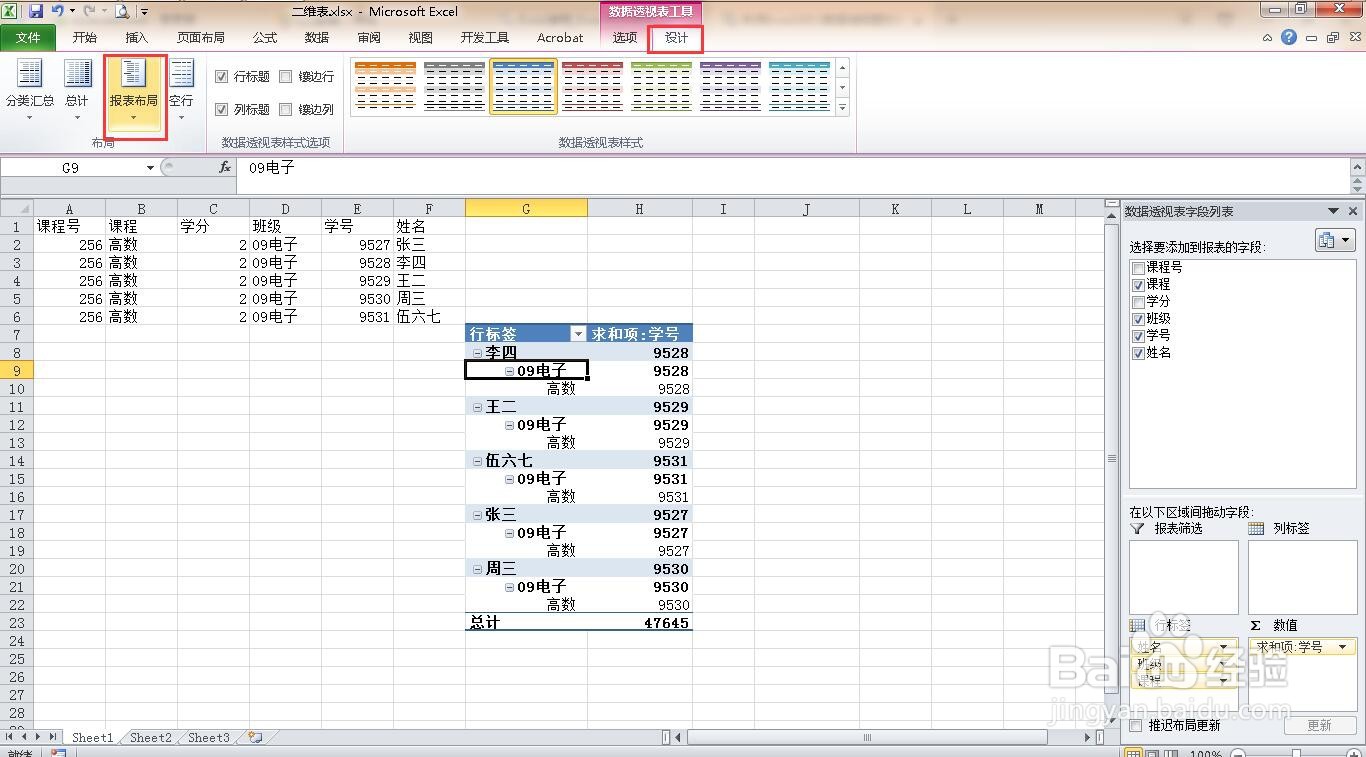
9、单击”以表格形式展现“
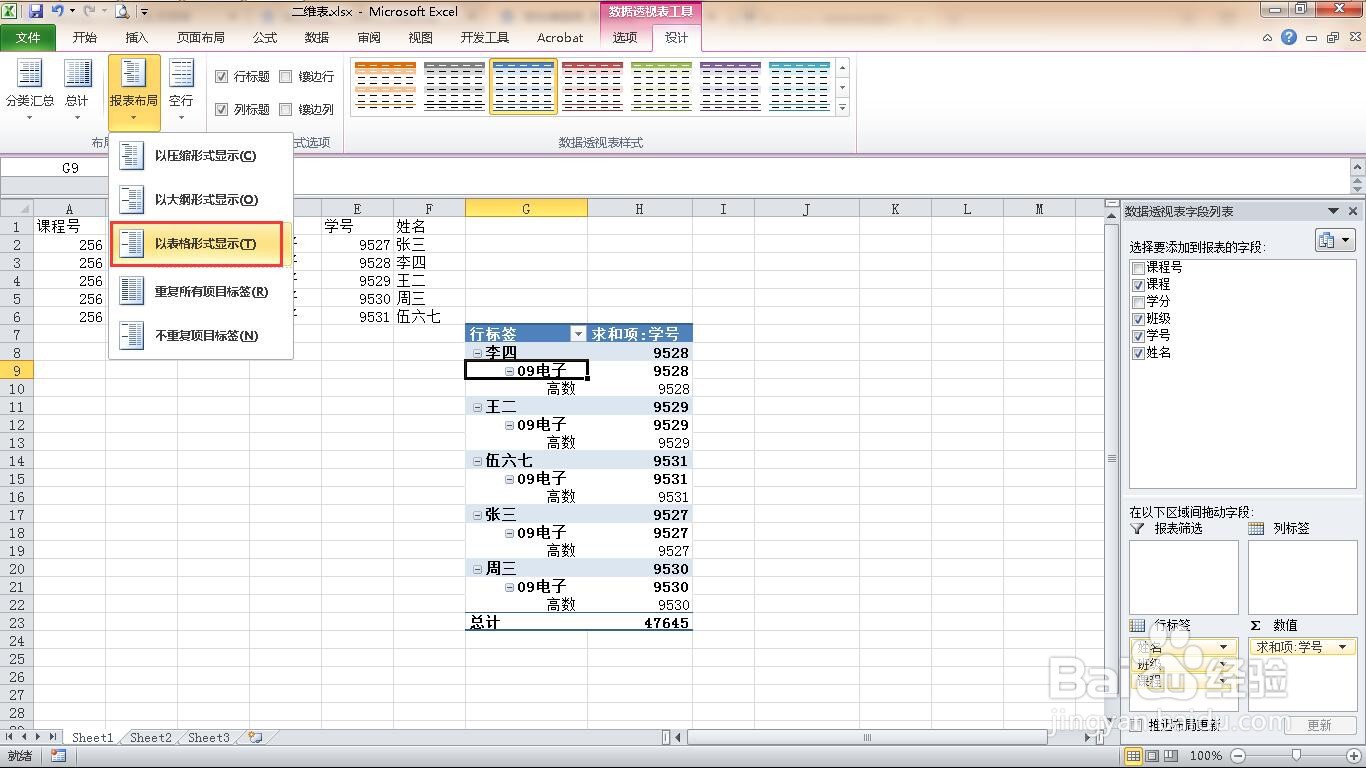
10、这样就完成了将一维表转为二维表。